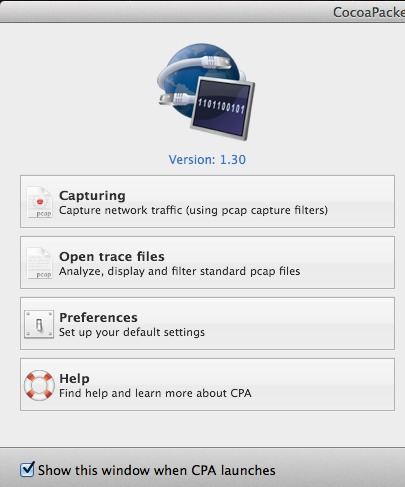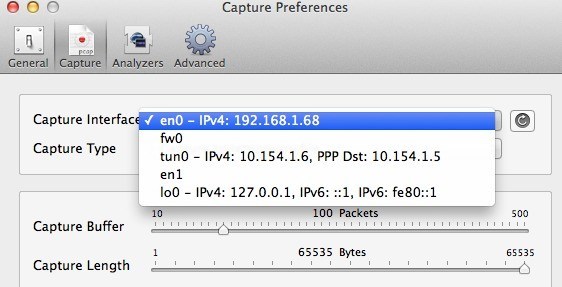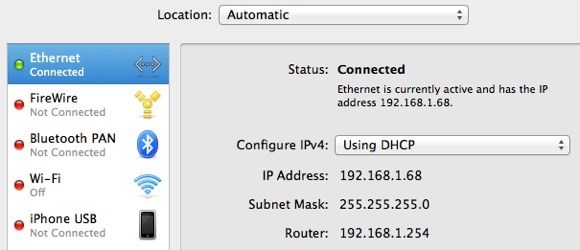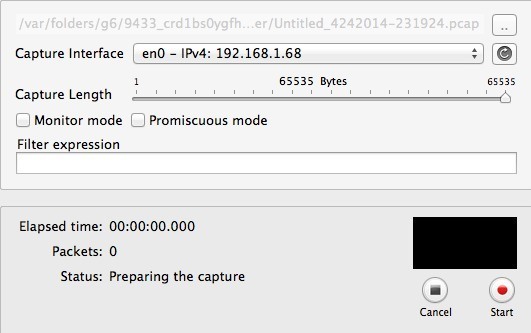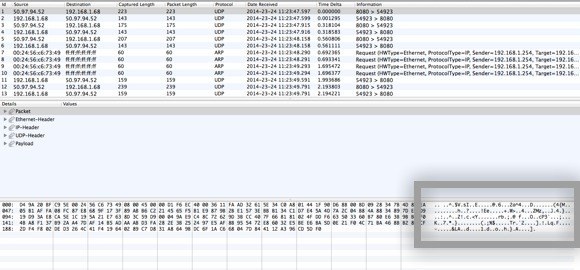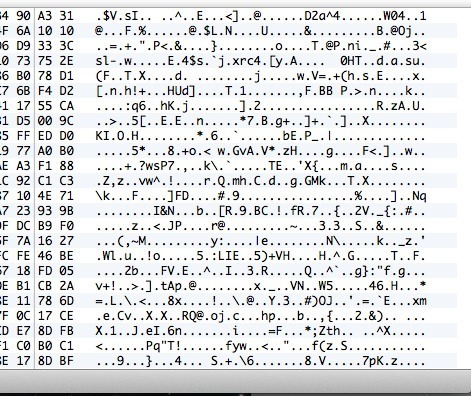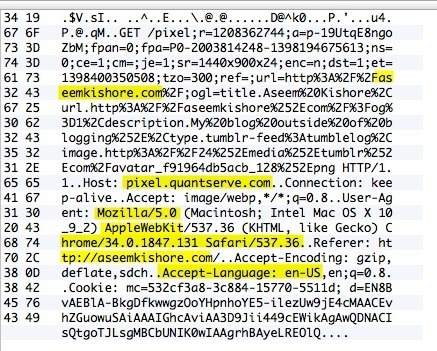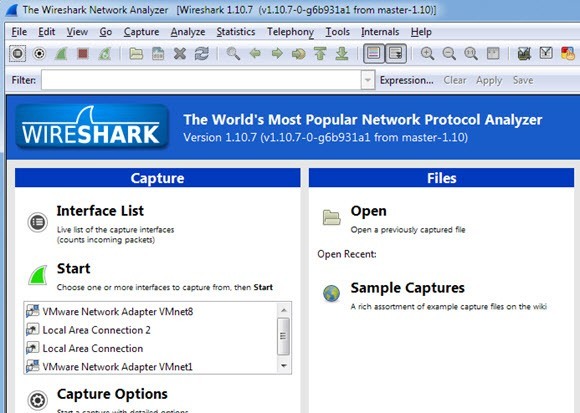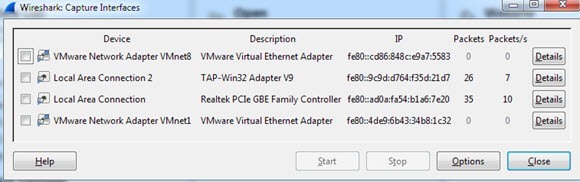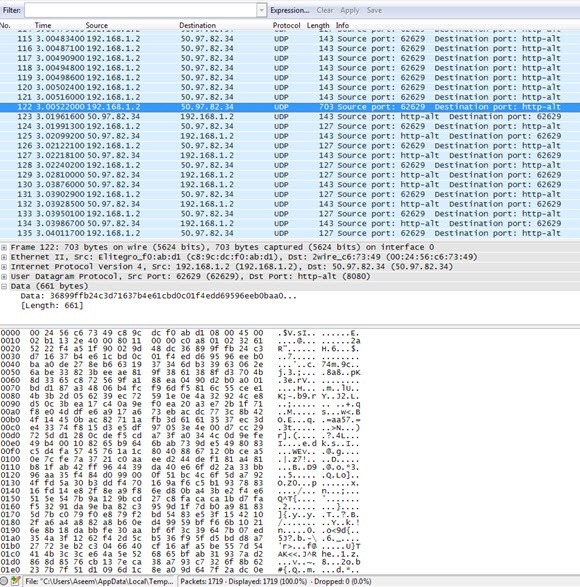मैंने हाल ही में अपने व्यक्तिगत उपयोग के लिए एक वीपीएन सेवा की सदस्यता ली है ताकि घर से मेरा इंटरनेट कनेक्शन पूरी तरह से एन्क्रिप्टेड हो। इन दिनों जासूसी और हैकिंग खुलासे चलने के साथ, मुझे इस मामले में मेरी तरफ से थोड़ी सी अतिरिक्त सुरक्षा नहीं है। एक बार जब मैंने कंप्यूटर पर सॉफ़्टवेयर स्थापित किया था और वीपीएन से जुड़ा था, तो यह ठीक से काम कर रहा था, जहां तक मैं कह सकता था।
हालांकि, एक तकनीकी व्यक्ति होने के नाते, मैं बस इतना ही स्वीकार नहीं कर सका वास्तव में यह सत्यापित करने के बिना काम कर रहा था कि एन्क्रिप्शन सक्षम था। तो भले ही मैंने पैकेट स्निफर और प्रोटोकॉल विश्लेषक के साथ नहीं खेला था, फिर भी मैंने आगे बढ़कर नेटवर्क उपयोगिता डाउनलोड की जो मुझे वास्तव में मेरे कंप्यूटर से डेटा को स्थानांतरित करने के लिए देखता है।
मैंने चेक किया कनेक्शन जब वीपीएन से कनेक्ट नहीं होता है और कुछ पैकेट पर कब्जा कर लिया जाता है और तब कनेक्ट होने पर वही काम करता है। आसानी से, मैं यह देखने में सक्षम था कि वीपीएन को भेजे जाने पर स्थानांतरित किया जा रहा डेटा वास्तव में एन्क्रिप्ट किया गया था। इस आलेख में, मैं आपको दिखाऊंगा कि आपका कनेक्शन एन्क्रिप्ट किया गया है या नहीं, तो आप यह भी सत्यापित कर सकते हैं।
यदि आपके पास कोई तकनीकी विशेषज्ञता नहीं है, तो वास्तव में चिंता न करें। आपको केवल एक रिकॉर्ड बटन दबाएं, एक सूची के माध्यम से स्क्रॉल करें और कुछ टेक्स्ट जांचें। आप बाकी सब कुछ अनदेखा कर सकते हैं क्योंकि जब तक आप कंप्यूटर और नेटवर्किंग के बारे में कुछ नहीं जानते हैं, तब तक यह ज्यादातर अस्पष्ट हो जाएगा। मैक पर हम CocoaPacketAnalyzer का उपयोग करने जा रहे हैं और पीसी पर हम वायरशार्क का उपयोग करने जा रहे हैं।
मैक पर एन्क्रिप्शन सत्यापित करें
सबसे पहले, आगे बढ़ें और अपने मैक पर कोकोपैकेट विश्लेषक डाउनलोड करें और इसे चलाएं। आपको चार बड़े बटनों के साथ स्टार्टअप स्क्रीन देखना चाहिए।
कैप्चरिंग वह है जिसे आप नेटवर्क ट्रैफ़िक पर कब्जा शुरू करने के लिए क्लिक करेंगे। यदि आप एक कैप्चर सत्र सहेजते हैं, तो इसे ट्रेस फ़ाइल कहा जाता है और आप बाद में दूसरे बटन का उपयोग करने पर इसे खोल सकते हैं। हालांकि, हमारे उद्देश्यों के लिए, हम सिर्फ यह देखना चाहते हैं कि डेटा एन्क्रिप्ट किया गया है और वास्तव में इनमें से किसी भी कैप्चर को सहेज नहीं पाएगा।
हम कैप्चर करने से पहले, आगे बढ़ें और प्राथमिकताएं सेट अप करने के लिए कि हम डेटा कैप्चर करने जा रहे हैं। शीर्ष पर कैप्चरपर क्लिक करें और केवल एक ही सेटिंग जिसे हमें यहां जांचने की आवश्यकता है इंटरफ़ेस कैप्चर करें।
सबसे पहले, सूची बॉक्स के दाईं ओर स्थित छोटे ताज़ा बटन को दबाएं। जब आप बॉक्स पर क्लिक करते हैं, तो आपको कुछ विकल्प दिखाई देंगे, जिनमें से सभी बिल्ली के रूप में उलझन में दिखते हैं। केवल उन्हीं को चुनने की आवश्यकता होगी जिनके पास कुछ संख्याओं के साथ आईपीवी 4 सूचीबद्ध है। आपको 127.0.0.1 वाला एक चुनने की आवश्यकता नहीं है। आप उस कनेक्शन को चुनना चाहते हैं जिसमें आपके द्वारा वर्तमान में उपयोग किए जा रहे कनेक्शन के लिए आईपी पता है। आप सिस्टम प्राथमिकताएंपर जाकर और फिर नेटवर्कपर क्लिक करके इसे समझ सकते हैं।
बाईं ओर स्थित सूची बॉक्स में ग्रीन डॉट वाले कनेक्शन पर क्लिक करें और फिर दाईं ओर वाले अनुभाग पर आईपी पता फ़ील्ड देखें। जैसा कि आप देख सकते हैं, यह 1 9 2.168.1.x कहता है, ताकि प्रोग्राम में ड्रॉपडाउन सूची में en0 - IP4 - 192.168.1.68विकल्प से मेल खाता हो। मुख्य स्क्रीन पर वापस जाने के लिए अब आगे बढ़ें और कैप्चर प्राथमिकता विंडो बंद करें।
आगे बढ़ें और कैप्चरिंगपर क्लिक करें और अब आप एक नया संवाद पॉप अप देखेंगे जहां आप कुछ सेटिंग्स चुन सकते हैं और फिर कैप्चर प्रारंभ कर सकते हैं।
यहां आपको हमारे उद्देश्यों के लिए कुछ भी बदलने की आवश्यकता नहीं है, इसलिए शुरू करने के लिए आपको बस प्रारंभ करेंदबाएं। ऐसा करने से पहले, कुछ चीजें ध्यान देने योग्य हैं। सबसे पहले, आपको चल रहे सभी प्रोग्राम और टास्कबार प्रोग्राम बंद करने का प्रयास करना चाहिए और केवल अपनी ब्राउज़र विंडो को खोलना चाहिए। नेटवर्क रिकॉर्ड डेटा को कैप्चर करता है और कुछ सेकंड भी डेटा की हजारों पंक्तियों से अधिक होगा। तो इसे सरल रखने के लिए, सबकुछ बंद करें और जितनी संभव हो सके उतनी पृष्ठभूमि प्रक्रियाओं को मार दें, फिर प्रारंभ करें पर क्लिक करें।
ऐसा करने के बाद, तुरंत एक या दो साइट लोड करें और फिर रोकें। आप केवल कुछ सेकंड के लिए कब्जा करना चाहते हैं और कुछ और नहीं। यह भी एक अच्छा विचार हो सकता है कि वेब ब्राउज़र पहले से ही आपके ब्राउज़र में टैब में टाइप किए गए हों और फिर आप कैप्चर शुरू करने के बाद पृष्ठों को लोड करने के लिए केवल एंटर दबा सकते हैं।
एक बार जब आप स्टॉप दबाएंगे, तो आप एक विंडो देखें जो इस तरह दिखती है:
अब यह पूर्ण अस्पष्ट दिख सकता है, लेकिन यह ठीक है। आपको बस इतना करना है कि शीर्ष पर सूची के माध्यम से स्क्रॉल करें, जो टेबल प्रारूप में है और नीचे दिए गए बॉक्स में दिखाई देने वाले डेटा को देखें, जिसे मैंने ऊपर हाइलाइट किया था। अब चूंकि शायद हजारों पंक्तियां हैं, तो आप नीचे तीर कुंजी को तेजी से दबाकर और नीचे डेटा परिवर्तन को देख सकते हैं।
यदि आपका वीपीएन कनेक्शन वास्तव में एन्क्रिप्ट किया गया है, तो आपके द्वारा स्क्रॉल की जाने वाली प्रत्येक पंक्ति को उस डेटा को दिखाना चाहिए जो उपर्युक्त छवि में डेटा जैसा दिखता है। चूंकि यह अपठनीय और यादृच्छिक वर्णों का एक गुच्छा है, यह एन्क्रिप्ट किया गया है। एन्क्रिप्टेड कनेक्शन के साथ, उन सभी हजारों पंक्तियों में किसी भी पंक्ति के लिए कुछ भी पठनीय नहीं होना चाहिए। अब मुझे आपको एक अनएन्क्रिप्टेड कनेक्शन पर क्या दिखाई देगा, जैसे कि जब आप किसी वीपीएन से कनेक्ट नहीं होते हैं:
जैसा आप उपरोक्त देख सकते हैं, अब मैं एक बहुत सारी चीजें पढ़ सकता हूं कि कोई एन्क्रिप्शन नहीं है। मैं देखता हूं कि मैक और सफारी और कई अन्य डेटा का उपयोग करके मैंने aseemkishore.com का दौरा किया। प्रत्येक पैकेट एक अनएन्क्रिप्टेड कनेक्शन पर यह पठनीय नहीं होगा, लेकिन अधिकांश पैकेट के लिए आप वास्तविक डेटा, एचटीएमएल कोड, प्रोटोकॉल हेडर इत्यादि देख पाएंगे। जैसा कि मैंने पहले बताया था, एन्क्रिप्टेड कनेक्शन पर, एक भी पैकेट नहीं समझ में आ जाएगा।
किसी पीसी पर एन्क्रिप्शन सत्यापित करें
पीसी पर जांच करने की प्रक्रिया काफी ऊपर है जैसा मैंने ऊपर दिखाया है, सिवाय इसके कि आप एक अलग प्रोग्राम का उपयोग कर रहे हैं वायरशार्क। एक बार इसे डाउनलोड करने के बाद, इसे शुरू करें और होम स्क्रीन इस तरह दिखनी चाहिए:
मैक की तरह, पहली चीज़ जो आप करेंगे करने की आवश्यकता है इंटरफ़ेस (नेटवर्क इंटरफ़ेस) चुनें जिसे आप डेटा कैप्चर करना चाहते हैं। इंटरफेस सूची पर क्लिक करें और आप नेटवर्क इंटरफेस की सूची देखेंगे। मुझे वायरशर्क थोड़ा बेहतर लगता है कि आप वास्तव में देख सकते हैं कि प्रत्येक इंटरफ़ेस पर कितना डेटा स्थानांतरित किया जा रहा है, जिससे यह देखना आसान हो जाता है कि कौन सा प्राथमिक कनेक्शन है।
आगे बढ़ें और उपयुक्त इंटरफ़ेस के बगल में स्थित बॉक्स को चेक करें और फिर बंद करेंक्लिक करें। अब आपको केवल स्टार्ट बटन (इंटरफ़ेस सूची बटन के नीचे) पर क्लिक करना है और आपको जाना अच्छा होगा। आपको हमारे उद्देश्यों के लिए किसी भी अन्य विकल्प या कुछ भी बदलने की ज़रूरत नहीं है। एक बार कैप्चर पूरा करने के बाद, आपको इस तरह की स्क्रीन दिखाई देनी चाहिए:
आपको विंडो पूर्ण-स्क्रीन का विस्तार करना पड़ सकता है और फिर समायोजित करना पड़ सकता है तदनुसार नीचे और शीर्ष पैन, लेकिन जैसा कि आप देख सकते हैं कि डेटा मैक पर कोकोपैकेट विश्लेषक के समान प्रारूप में है। शीर्ष पर सूची के माध्यम से स्क्रॉल करें और सुनिश्चित करें कि डेटा अनुभाग पूर्ण अस्पष्ट है, जिसका अर्थ है कि आपका कनेक्शन एन्क्रिप्ट किया गया है। यदि आप किसी भी शब्द या पाठ को पढ़ने में सक्षम हैं, तो इसका मतलब है कि डेटा एन्क्रिप्ट नहीं किया जा रहा है। सुनिश्चित करें कि आप कम से कम दो पंक्तियों को तीर कुंजियों का उपयोग करके जल्दी से ब्राउज़ करें।
उम्मीद है कि यह पोस्ट आपके दिमाग को आसानी से एन्क्रिप्टेड होने के बाद आसानी से आपके दिमाग में डाल देगा! मुझे पता है कि यह मुझे बहुत बेहतर महसूस कर रहा है। यदि आपके पास प्रोग्राम के बारे में कोई प्रश्न हैं या परिणामों को समझने में समस्या हो रही है, तो एक टिप्पणी पोस्ट करें और मैं मदद करने की कोशिश करूंगा। का आनंद लें!